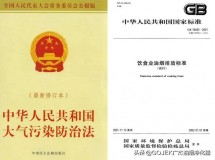制作聚光灯效果的设置方式:
制作聚光灯效果我们使用的是条件格式来实现的,条件格式的特点是满足我们设置的条件的时候就会显示我们设置的格式,当不满足的时候就不会有任何的更改,在这里我们将条件设置为我们用cell函数动态获取的行列号等于我们的当前行列号,这样的话我们就能得到类似聚光灯的效果
1.设置列高亮
首选我们选择需要设置的数据区域,然后点击条件格式,选择管理规则,然后选择新建规则,选择使用公式确定条件,我们输入公式:=CELL("col")=COLUMN(),然后点击格式找到填充,我们设置一个自己喜欢的颜色,点击确定,我们这样设置的意思是选择的单元格的列号等于当前列号,满足条件的话就会为它设置颜色。
2.设置行高亮
与设置行高亮的方法相同,需要选选择要设置的数据区域,我们只要将公式设置为CELL("row")=ROW(),然后点击格式,找到填充选择一个颜色即可,这里需要注意的是两次颜色最好选择一样,这样看起来更加好看。
3.设置选择单元格的颜色
如果说你的要求不高,以上两步就能满足聚光灯效果的要求,但是我们可以将选择到的单元格设置为不同的颜色,让选择单元格看起来更价加直观,同样的选择要设置的数据区域,我们将公式设置为=AND(CELL("row")=ROW(),CELL("col")=COLUMN())
在这里我们使用and函数将设置行列高亮的两个公式放在一起,and函数的特性是只有当两个条件都满足的时候才会显示条件正确,否则条件错误,我们让鼠标点击的行列号,等于等于当前的行列号,这样的话就能定位到鼠标点击的单元格的位置,然后我们点击格式,将他的颜色设置为白色。